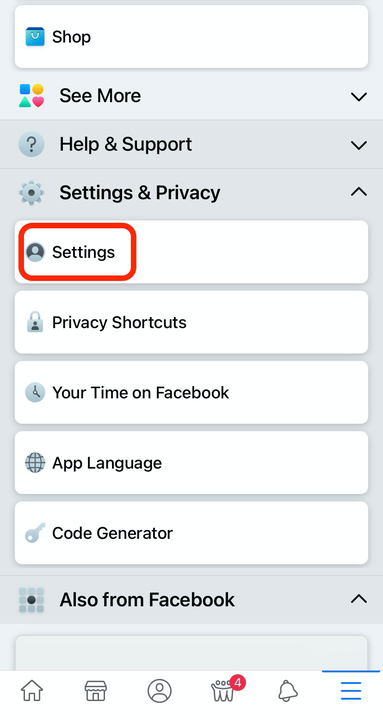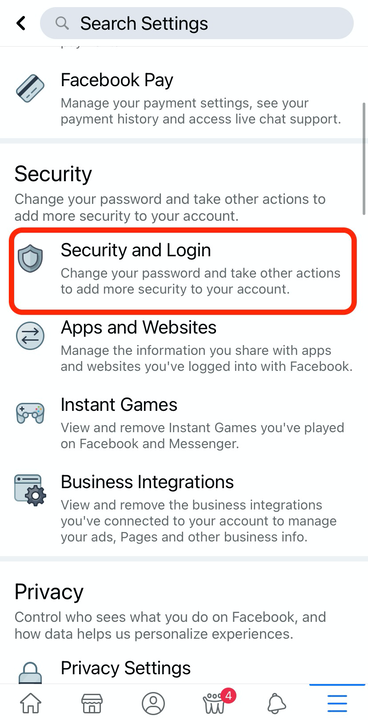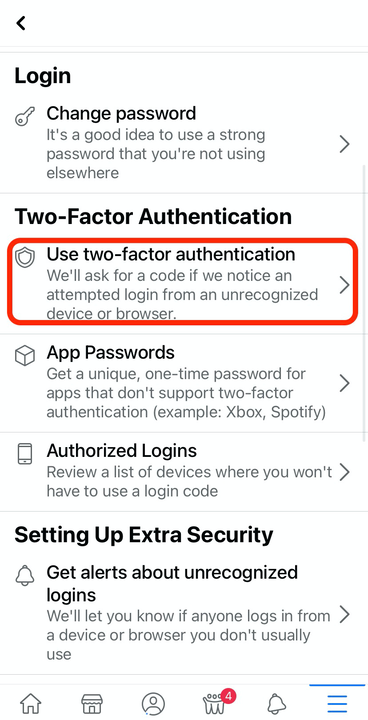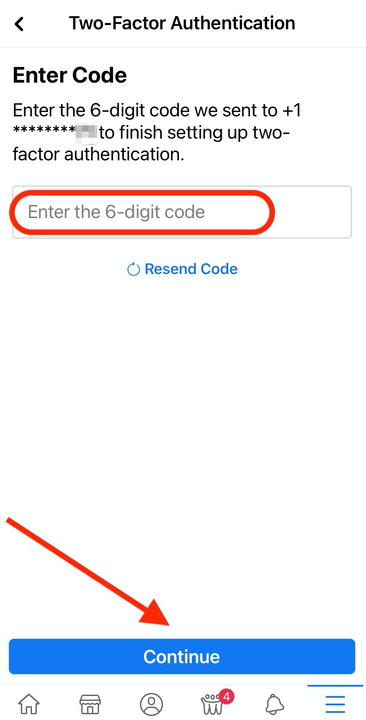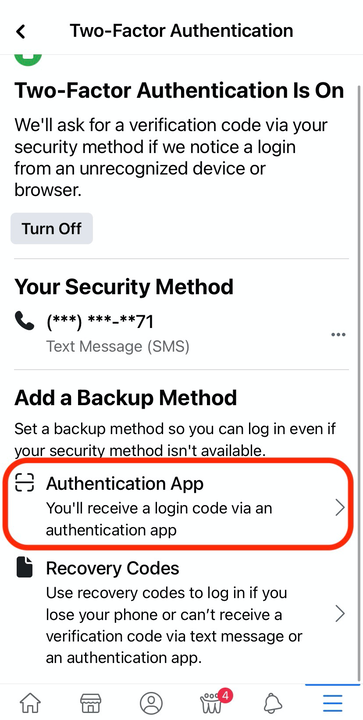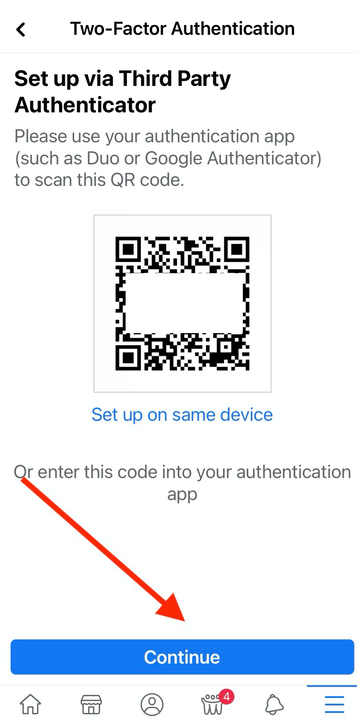Kahefaktorilise autentimise seadistamine Facebookis
- Kahefaktoriline autentimine Facebookis lisab teie sotsiaalmeedia kontole täiendava turvataseme, ühendades selle teise seadmega.
- Kui keegi proovib sisse logida võõrast seadmest, saadab kahefaktoriline autentimine kordumatu koodi kas teie mobiilseadmesse või kolmanda osapoole autentimisrakendusse.
Me kõik teame kedagi, kelle Facebooki kontot on häkitud – tõenäoliselt onu või vanavanemat. Teie kontol igasuguse häkkimise vältimiseks on oluline seadistada kahefaktoriline autentimine.
Kahefaktoriline autentimine annab sotsiaalmeedia kasutajatele nende kontodele täiendava turvakihi, ühendades need erinevate seadmete või rakendustega. Facebook võimaldab oma kasutajatel seadistada kahefaktorilist autentimist oma telefoninumbrite või kolmanda osapoole autentimisrakendusega. Siin on, kuidas teha mõlemat.
Kuidas seadistada kahefaktoriline autentimine Facebookis mobiilseadme abil
1. Avage oma seadmes Facebooki rakendus.
2. Valige ekraani paremas alanurgas kolme horisontaalse punktiga menüüikoon.
3. Kerige loendis alla ja puudutage valikut „Seaded ja privaatsus". Valige rippmenüüst "Seaded".
Jaotises „Seaded ja privaatsus” valige „Seaded”.
4. Jaotises „Turvalisus” valige „Turvalisus ja sisselogimine”.
Puudutage valikut "Turvalisus ja sisselogimine".
5. Järgmisena valige "Kasuta kahefaktorilist autentimist".
Puudutage valikut „Kasuta kahefaktorilist autentimist”.
6. Jaotises „Turvameetodi valimine” valige „Tekstsõnum (SMS).
Puudutage valikut "Tekstsõnum (SMS)".
7. Sisestage oma telefoninumber ja valige "Jätka".
8. Teie seadmesse saadetakse kuuekohaline kood. Sisestage see tekstikasti ja seejärel valige "Jätka".
Sisestage teile tekstsõnumiga saadetud kood ja klõpsake nuppu "Jätka".
9. Nüüd peaks teie telefonis olema lubatud kahefaktoriline autentimine. Kui Facebook tuvastab võõra seadme, mis üritab teie kontole sisse logida, saadab see selle koodi teie telefoni.
Kuidas seadistada Facebookis kahefaktoriline autentimine kolmanda osapoole rakenduse abil
1. Avage oma seadmes Facebooki rakendus.
2. Valige ekraani paremas alanurgas kolme horisontaalse punktiga menüüikoon.
3. Valige menüüvalikute loendist "Settings".
4. Jaotises „Turvalisus” valige „Turvalisus ja sisselogimine”.
5. Järgmisena valige "Kasuta kahefaktorilist autentimist".
6. Jaotises „Varundusmeetodi lisamine” valige „Autentimisrakendus”. Facebook soovitab kolmanda osapoole autentimisrakendust, kui teie seadmesse pole seda veel installitud.
Valige "Autentimisrakendus".
7. Kui teil on juba installitud kolmanda osapoole rakendus, kasutage QR-koodi või kopeerige ja kleepige kood oma autentimisrakendusse.
Skannige QR-kood, valige "Seadista samas seadmes" või kopeerige ja kleepige kood oma autentimisrakendusse.
8 Valige "Jätka" ja hüpikaken ütleb, et Facebook soovib avada teie juba installitud rakenduse. Valige "Ava".
8. Sisestage kinnituskood tekstikasti ja seejärel valige "Jätka".
9. Nüüd peaksite saama juurdepääsukoode oma kolmanda osapoole autentimisrakendusest igal ajal, kui proovite tundmatu konto kaudu Facebooki sisse logida.